解像度「1366×768」のノートPCは画面が狭くて使いにくい
古いノートPCに多いのですが11~15インチ位のWindowsノートPCは解像度「1366×768」の物が多く画面が狭くて使いづらい事が多いです
ノートPCのOSが「Windows Professional」であればリモートデスクトップが使えるので、高解像度のデスクトップPCなどからリモートデスクトップ経由で1920×1080などの高解像度で使える様になるのですが、「Windows Home」だとリモートデスクトップが使えません
Googleの「Chromeリモートデスクトップ」は非常に便利で、「Windows Home」 や「Mac」のリモートコントロールも同じ様に使えて「TeamViewer」の様な意味の分からないライセンス制限もかからないので個人的には「Chromeリモートデスクトップ」をメインで使っています
「Chromeリモートデスクトップ」の弱点は「リモート先の解像度のままでしか表示できない」で、相手が「1366×768」解像度ならその解像度でしか表示できません
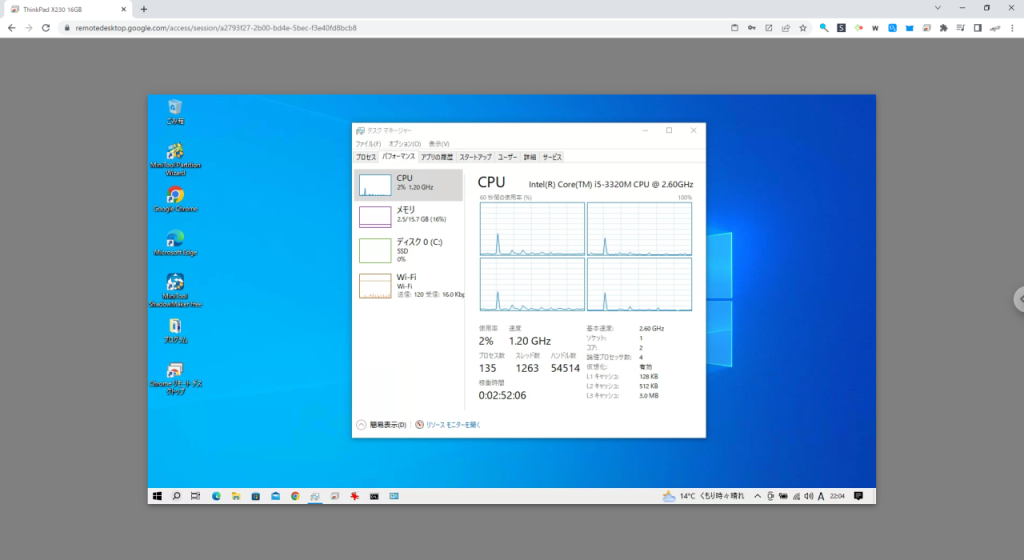
HDMIダミープラグという秘密兵器
「HDMIダミープラグ」って知ってますか?
「HDMIダミープラグ」というのはWindows PCやMacのHDMIポートに差すと「1920×1080」解像度のモニターが繋がっている様に「PCを騙す」為のダミープラグです。
勿論モニターに繋がっている訳ではないので「画面」は見えません。
「では、何の意味があるのか?」、Chromeリモートデスクトップの様なリモートデスクトップ経由で表示すると「1920×1080」のセカンドモニタとして表示できるんです
下の画像では分かりやすくリモートデスクトップをウィンドウ表示にしていますが、セカンドモニタをメインモニタ設定して全画面表示にすれば1920×1080解像度の快適な状態で使う事ができる様になります
(※)ノートPCによっては「ミニHDMI」端子だったり「ミニ・ディスプレイポート」端子だったりする事があるかもしれませんが、変換アダプタを使えばそれらの端子でもHDMIダミープラグは使えます。更にアナログRGB端子しか無いノートPCの場合は、「アナログRGBダミープラグ」という物もあるみたいです(私は使った事ないですが、多分同じ様に使えるはずです)
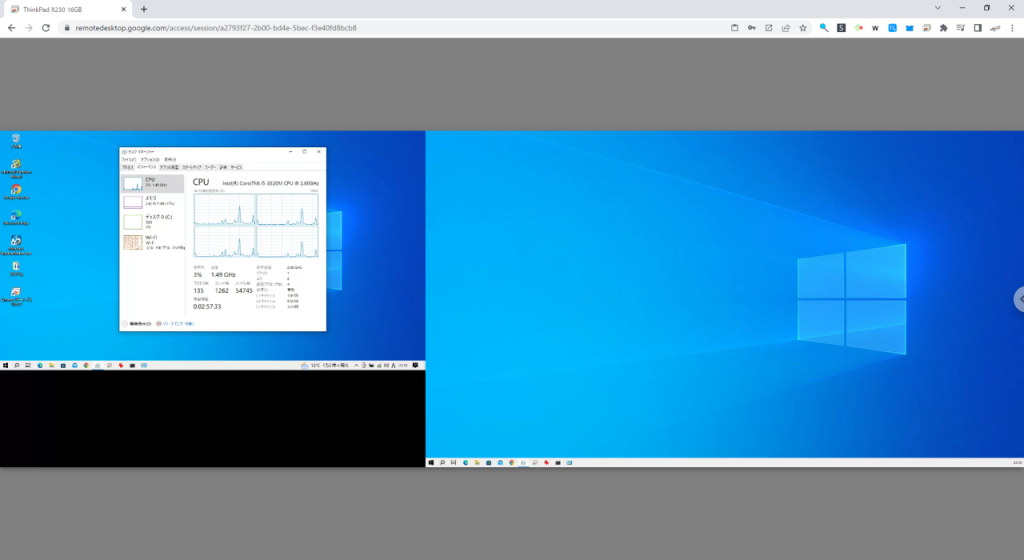
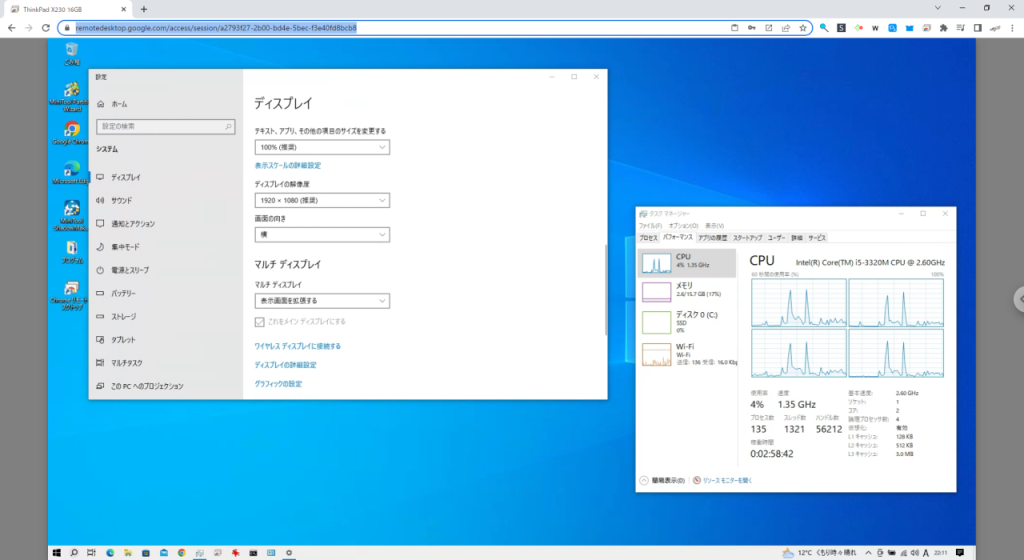
MacのノートやMac miniでも同じ事ができます
MacのノートやMac miniでも同じ事ができます
詳しくは過去に書いた下記のblog記事を参照願います
(この当時は「Chromeリモートデスクトップ」ではなくて「TeamViewer」を使う説明として書いていましたがどちらでも同じです)
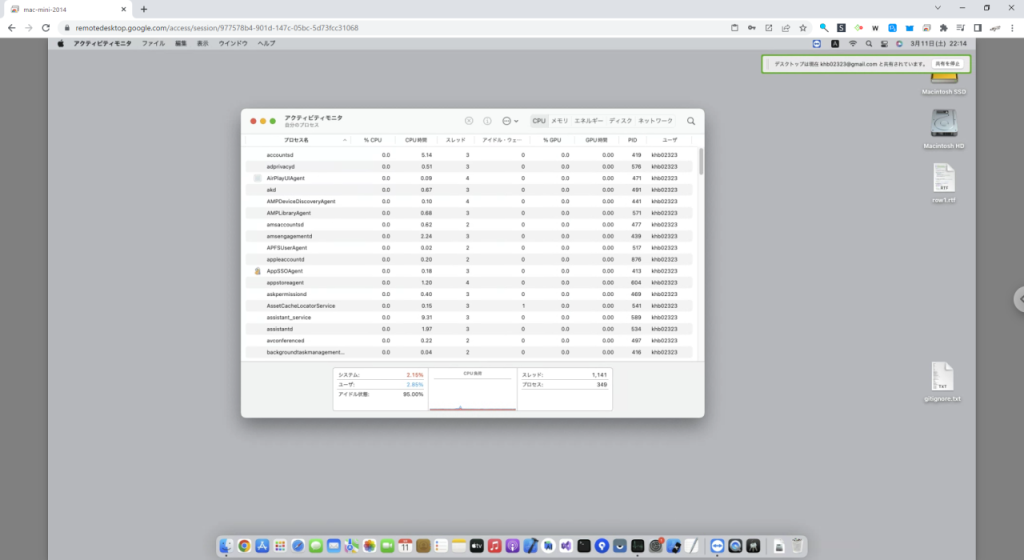
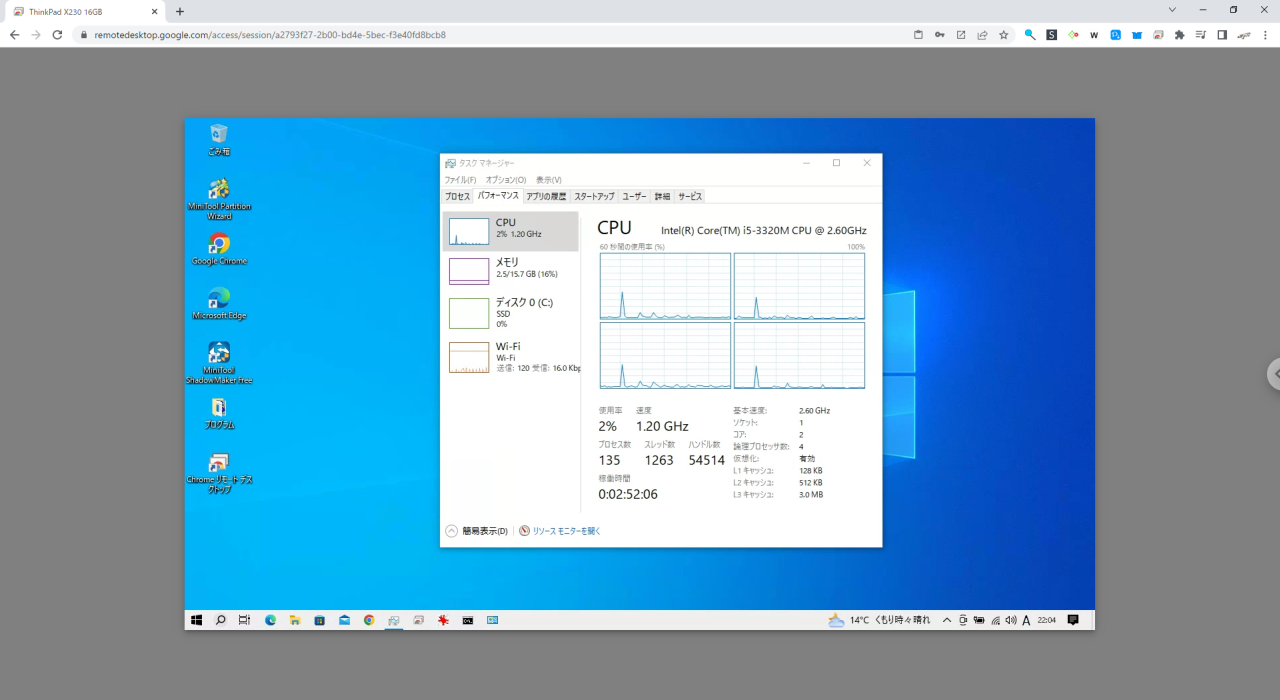

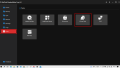
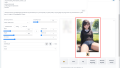
コメント